Cómo instalar OwnCloud en CentOS/RHEL 9/8
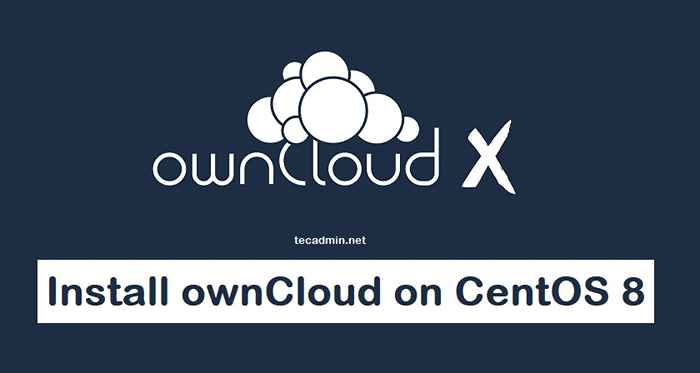
- 2433
- 368
- Claudia Baca
OwnCloud es un software gratuito y de código abierto que proporciona una forma segura y conveniente de almacenar, compartir y acceder a archivos y datos desde cualquier lugar del mundo. Con OwnCloud, puede tener su propio servidor de la nube personal y disfrutar de los beneficios de tener sus datos almacenados en una ubicación segura y accesible. En este artículo, lo guiaremos a través del proceso de instalación de OwnCloud 10 en CentOS/RHEL 9/8.
CentOS/RHEL 9/8 son distribuciones populares de Linux que se utilizan ampliamente como sistemas operativos de servidor. Siguiendo esta guía, puede configurar fácilmente su propio servidor de la nube personal utilizando OwnCloud 10 y CentOS/RHEL 9/8.
Prerrequios
- Un servidor con CentOS/RHEL 9/8 instalado y acceso al usuario raíz o un usuario con privilegios administrativos
- Se recomienda un mínimo de 2 GB de RAM
- Se recomienda un mínimo de 1 GB de espacio de almacenamiento
Paso 1: actualizar el sistema
Antes de instalar cualquier software nuevo, se recomienda actualizar el sistema ejecutando el siguiente comando:
actualización de sudo yum Paso 2: Instale Apache y Mariadb
Para configurar OwnCloud, debe tener el servidor LAMP en su sistema CentOS 8. Si ya tiene una pila de lámpara de ejecución, omita este paso más use los siguientes comandos para instalarlo.
- Instalar apache2:
sudo dnf install httpd - Instalar y asegurar mariadb:
sudo dnf instalar mariadb-serversudo mysql_secure_installationUse este tutorial para los pasos completos de instalación de MySQL en Centos 8.
- Instalando PHP:
Comencemos con la instalación de PHP 5.6 o una versión más alta.
sudo DNF Instalar PHP PHP-GD PHP-CURL PHP-ZIP PHP-DOM PHP-XML PHP-SIMPLEXML PHP-MBSTRING PHP-INTL PHP-JSON
Paso 3: Descargar OwnCloud Source
Después de configurar con éxito el servidor de lámparas en su sistema, descargemos las últimas OwnCloud desde su sitio web oficial.
wget https: // descargar.nube.com/servidor/stable/owncloud-complete-latest.alquitrán.bz2
A continuación, extraiga el archivo descargado en la raíz del documento del sitio web y configure los permisos apropiados en archivos y directorios.
sudo tar xjf OwnCloud-Complete-Latest.alquitrán.bz2sudo MV OwnCloud/Var/www/sudo chown -r apache: apache/var/www/owncloudsudo chmod -r 755/var/www/owncloud
OwnCloud mantiene sus datos en un directorio separado. Sugerimos mantener esto fuera del Directorio de aplicaciones de OwnCloud. Así que cree un directorio como a continuación y configure el permiso adecuado para permitir que el servidor web escriba archivos.
mkdir -p/var/owncloud/datasudo chown -r apache: apache/var/owncloud/owncloudsudo chmod -r 755 /var /ownCloudownCloud
Paso 4: Crear usuario y base de datos MySQL
Después de extraer código, creemos una base de datos MySQL y una cuenta de usuario para configurar OwnCloud. Use el siguiente conjunto de comandos para iniciar sesión en el servidor MySQL y crear una base de datos y un usuario.
mysql -u raíz -pIntroducir la contraseña:"> Crear base de datos OwnCloud;"> Crear usuario 'OwnCloud'@'localhost' identificado por '_password_';"> Conceder todo en OwnCloud.* a 'OwnCloud'@'localhost';"> Privilegios de descarga;"> salir;
Paso 5: Configurar Apache
Ahora, cree un archivo de configuración de Apache y configure el alias OwnCloud. Esto nos permitirá acceder a OwnCloud como URL de subdirectorio.
Crear y editar archivo:
sudo vim/etc/httpd/conf.D/OwnCloud.confusión Agregue el contenido a continuación:
Alias/owncloud "/var/www/othercloud" option +seartsymlinks DESLODOVERRIDE TODO DAV OFF SETENV HOME/VAR/WWW/OTYCLOUD SETENV HTTP_HOME/VAR/www/OwnCloud| 12345678910111213 | Alias/owncloud "/var/www/owncloud" |
Guarde y cierre el archivo. Luego reinicie el servicio Apache para volver a cargar el archivo de configuración.
sudo systemctl reiniciar httpd Paso 6: Ejecutar el instalador web OwnCloud
Abra su navegador web y visite la URL http: // Your-Server-IP/OwnCloud para acceder a la interfaz web OwnCloud. Se le pedirá que ingrese la información de la base de datos de Mariadb y la información de la cuenta de administración. Complete la información requerida y haga clic en el botón "Finalizar Configuración".
http: // webhost.tecadmin.net/OwnCloud/
Ingrese nuevas credenciales de administración para crear una cuenta de administrador y proporcionar la ubicación de la carpeta de datos.
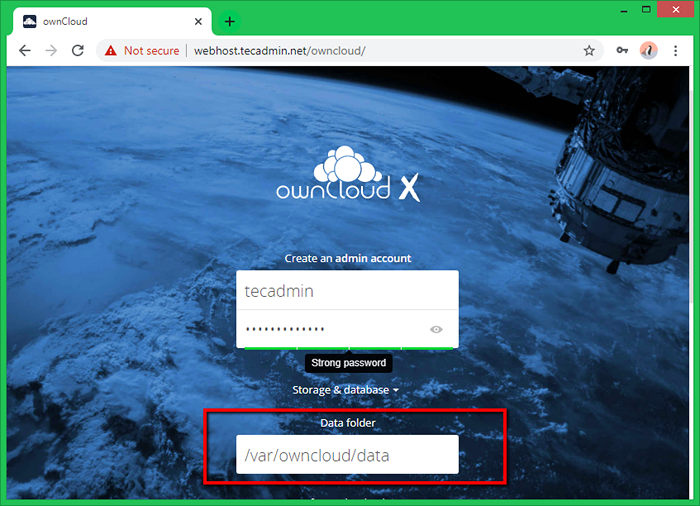 Crear cuenta de administrador
Crear cuenta de administradorAhora deslice su página hacia abajo e ingrese las credenciales de la base de datos y haga clic en Configuración de acabado.
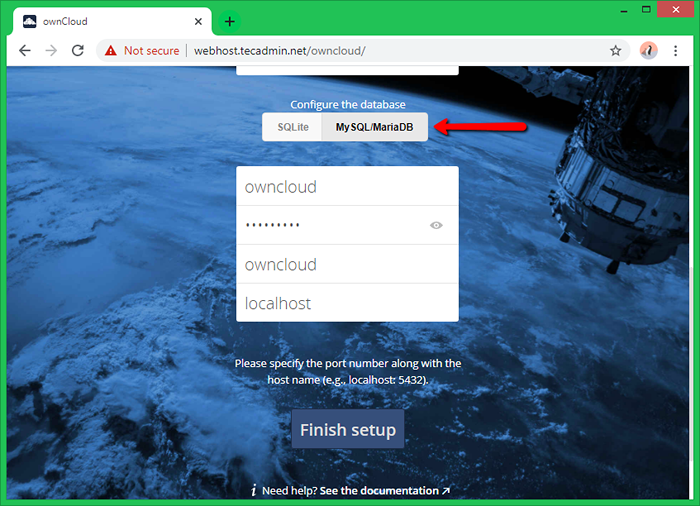 Configurar credenciales de base de datos
Configurar credenciales de base de datosDespués de completar la configuración, obtendrá el tablero de administración. Donde puede crear un usuario y grupos, les asignó permisos, etc.
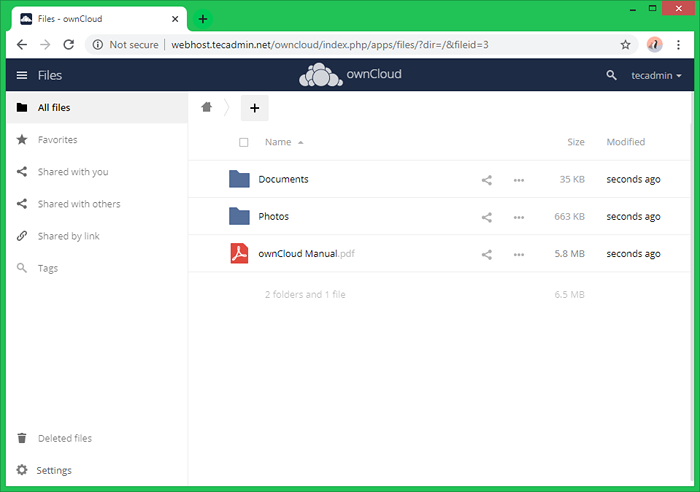 Panel de control de OwnCloud
Panel de control de OwnCloudFelicidades! Ha instalado con éxito OwnCloud 10 en CentOS/RHEL 9/8. Ahora puede iniciar cargar y compartir archivos y datos con su propio servidor de nube personal.
Conclusión
En conclusión, la instalación de OwnCloud 10 en CentOS/RHEL 9/8 es un proceso directo que requiere habilidades básicas de administración de Linux. Con OwnCloud, puede tener una forma segura y conveniente de almacenar, compartir y acceder a sus archivos y datos desde cualquier parte del mundo.

